フォームデータの操作
フォームデータはさまざまな方法で使用できます。Revu では、データを簡単にフォームにインポートしたり、フォームからデータをエクスポートしたり、複数のフォームのデータを 1 つのレポートにマージしたりできます。
データは、Form Data Format (FDF) ファイルから PDF フォームにインポートできます。
FDF データをインポートするには:
- データをインポートする PDF フォームを開きます。
- [ツール] > [フォーム] >
 [データのインポート] を選択します。
[データのインポート] を選択します。 - データのインポート元の FDF ファイルを選択し、[開く] をクリックします。
フォームデータは、FDF、CSV、および XML 形式でエクスポートできます。
データをエクスポートするには:
- データのエクスポート元の PDF フォームを開きます。
- [ツール] > [フォーム] >
 [データのエクスポート] を選択します。
[データのエクスポート] を選択します。 - データの保存場所に移動し、[ファイル名] フィールドにファイル名を入力し、[ファイルのタイプを指定して保存する] メニューから希望するエクスポート形式を選択し、 [保存] をクリックします。
データのマージ機能を使用して、さまざまな PDF ファイルのデータを単一の CSV または XML ファイルに結合します。データがマージされるフォームを Revu で開く必要はありません。
フォームデータを 1 つのレポートにマージするには:
- [ツール] > [フォーム] > [データを結合] を選択します。 [フォームデータのマージ] ダイアログボックスが表示されます。
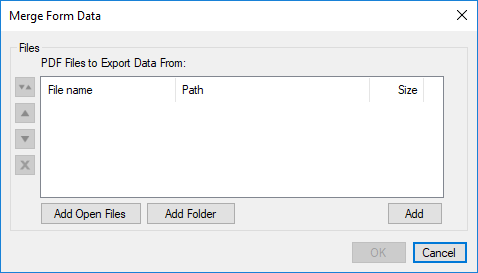
- Revu で現在開いているすべての PDF を追加するには、[開いているファイルの追加] をクリックします。
- ローカルまたはネットワークフォルダにすべてのファイルを追加するには、[フォルダの追加] をクリックして、目的のフォルダを選択します。
- ローカルまたはネットワークフォルダにファイルを個別に追加するには、[追加] をクリックして、目的のファイルを選択します。
- ファイルを追加したら、左側にあるボタンを使用してファイルを並べ替え、配置、または削除できます。このダイアログボックスに表示される順序で、フォームからデータが結合されたデータレポートに追加されます。
- [OK] をクリックします。[保存] ダイアログボックスが表示されます。結合されたデータレポートの目的の保存場所に移動し、[ファイル名] フィールドにファイルの名前を入力し、 [ファイルのタイプを指定して保存する] メニューから目的のレポート形式を選択し、[保存] をクリックします。
PDF にフォームデータを表すタイプライターツールを使用して作成されたマークアップがある場合、Revu はこれらのマークアップを検出し、この情報を使用してフォームフィールドに入力できます。
タイプライターテキストをフォームフィールドに移行するには:
- 目的の PDF を開きます。
- [ツール] > [フォーム] > [移動] を選択します。 [タイプライターテキストを移行] ダイアログボックスが表示されます。
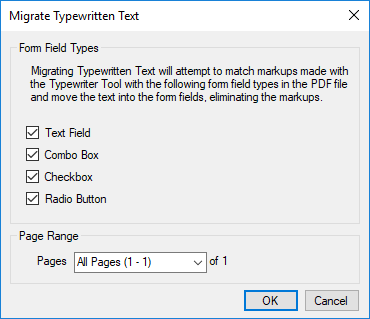
- タイプライターテキストを移行する際に考慮すべきフォームフィールドのタイプを選択し、[OK] をクリックします。タイプライターテキストは、選択したフォームフィールドタイプのフォームフィールドデータに自動的に変換されます。
フォームリセット機能を使用すると、フォームに入力されたすべてのデータをクリアし、ドキュメント内のすべてのフォームフィールドをデフォルトの状態に戻すことができます。この機能を呼び出すと、デフォルトのチェック、デフォルトのテキスト、およびその他のデフォルトのオプションが適用されます。[ツール] > [フォーム] > [リセット] を選択します。